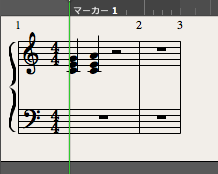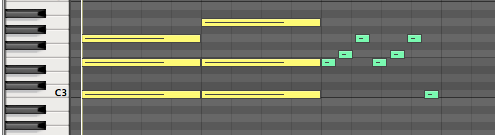意外に打ち込みが面倒?!な連符の入力

Logic Proでは、連符の入力に戸惑うことがあると思います。3連符であれば、ディビジョン/12や/24に変更することで、ピアノロールやイベントリストウインドウでもわかりやすく入力することができますが、5連符以上の奇数連符はなかなか簡単にはできません。
サイトによってはトランスフォームウインドウを使うやりかたを紹介しているところもありますが、それでもややわかりにくいと思いますので、ここでは「スコアウインドウ」を使うやり方を紹介します。
連符入力用のパーツが用意されていますので、楽譜が読めなくても、こちらのほうが直感的にわかりやすいのでは、と思います。
7連符を入力してみる
ここでは、7連符を入力する方法を紹介します。
スコアウインドウを開く
まず、スコアウインドウを開きます。
ここでは、すでに1,2拍目にすでにノートが入力されているリージョンを開いています。
1小節目の3拍目に、4分音符分の長さの7連符を入力してみます。
最初の音符の入力
画面左のパーツボックスから、「32分音符のオブジェクト」を選択します。
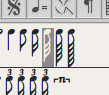
※5連符のときは16分音符のオブジェクトを、11連符のときは64分音符を、9連符のときは7連符と同じ32分音符のオブジェクトを選択します。
なお、なぜこの音符を選ぶのかを簡単に言うと、入力する奇数連符が、4連符=16分音符以上か、8連符=32分音符以上か、16連符=64分音符以上かで、大きい方の連符で決まります。今回入力する7連符は、4連符以上8連符未満です。そのため、より大きい方である8連符=32分音符が音符表記の基本となります。
五線内の連符を入力するタイミングに鉛筆ツールで音符を追加します。
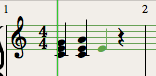
※表示上4分音符のように見えますが、入力しているのは32分音符です。
連符の指定
次に、パーツボックスから「N連符記号」を選択します。
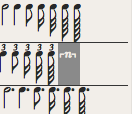
先程追加した音符の上に、鉛筆ツールで連符を追加します。
すると、連符設定用のダイアログボックスが表示されます。

ここでは上図のように値を指定しますが、これは「7連符で、その長さは16分音符4つ分=1拍」という意味になります。
「OK」ボタンを押すと、スコアウインドウ内に連符分の休符が入力された状態になります。
残りの音符の入力
パーツボックスから再度「32分音符オブジェクト」を選択し、休符となっている箇所に鉛筆ツールで音符に置き換えていきます。
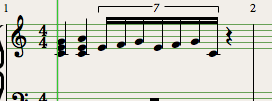
ここで入力したい音程を指定しても良いですし、音程はピアノロールやイベントリストで変更する、という方法でも良いと思います。
 |
SONY MONITOR HEADPHONES MDR-CD900ST 新品価格 |
 |
Logitec USB3.0対応 ポータブルブルーレイドライブ 【For Mac】 シルバー LBD-PME6U3MSV 新品価格 |
 |
KORG コルグ USB MIDI キーボード microKEY-25【25鍵モデル】 新品価格 |